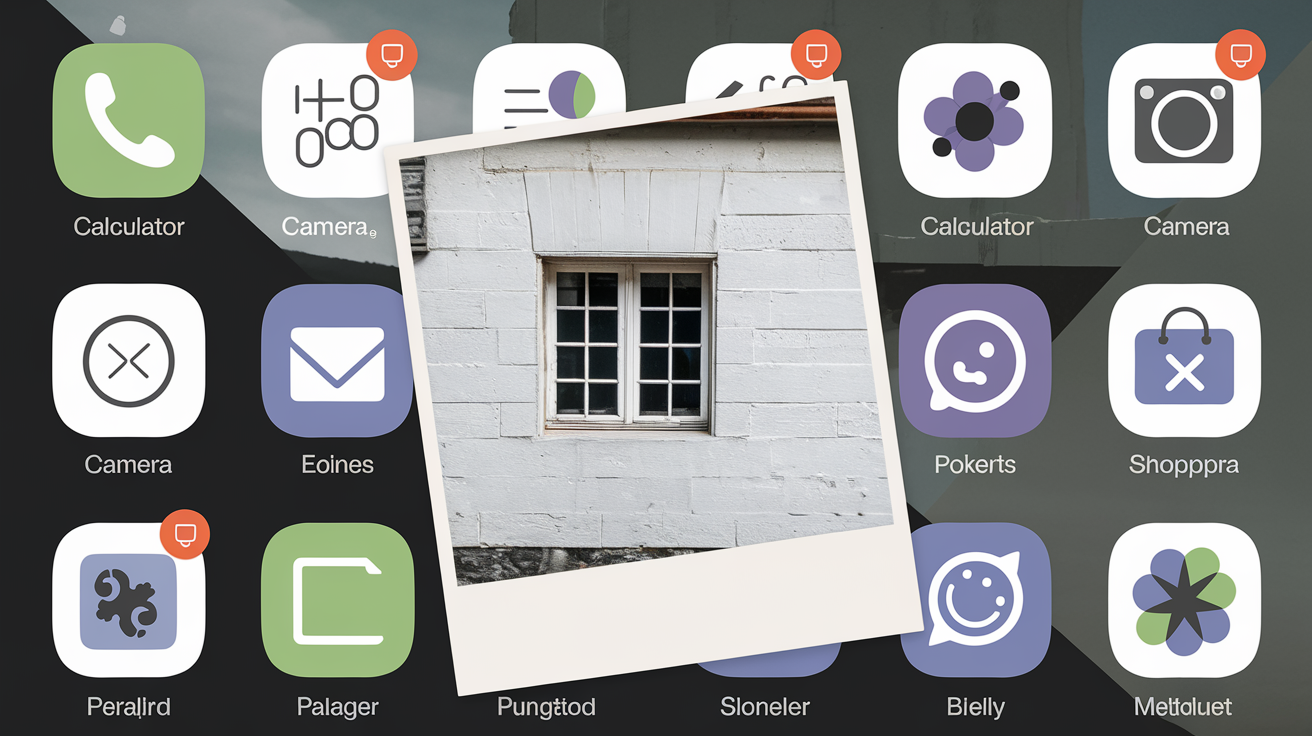Screenshot sering kali menjadi salah satu jenis file yang memenuhi penyimpanan di ponsel Android. Banyak screenshot yang diambil hanya untuk keperluan sementara, seperti bukti pembayaran atau catatan cepat, dan kemudian lupa dihapus. Hal ini dapat mempengaruhi performa ponsel jika tidak dibersihkan secara berkala.
Menghapus screenshot yang tidak diperlukan bisa dilakukan dengan mudah menggunakan aplikasi Files by Google. Aplikasi ini membantu pengguna mengidentifikasi file yang tidak diperlukan, serta memiliki fitur pembersihan otomatis yang sangat efisien.
Berikut langkah-langkah menghapus screenshot di HP Android:
Langkah-Langkah Hapus Screenshot di HP Android
- Unduh dan Instal Files by Google
- Dapatkan aplikasi Files by Google dari Google Play Store, kemudian buka aplikasi dan masuk dengan akun Gmail.
- Akses Menu Hapus
- Tekan ikon tiga garis vertikal di pojok kanan atas, lalu pilih “Hapus”.
- Cari Folder Screenshot
- Gulir ke bawah hingga menemukan folder Screenshot yang berisi semua tangkapan layar.
- Hapus Screenshot Lama
- Centang screenshot yang tidak lagi diperlukan atau pilih opsi Hapus screenshot lama.
- Pindahkan ke Sampah
- Setelah selesai memilih, klik Pindahkan ke sampah untuk menghapus screenshot tersebut.
Ini adalah cara efektif untuk menjaga penyimpanan ponsel Anda tetap optimal.
Menghapus Foto Duplikat
Jika Anda juga memiliki foto-foto duplikat, berikut ini langkah-langkah menghapusnya:
- Buka Files by Google
- Masuk ke aplikasi menggunakan akun Gmail Anda.
- Akses Menu Hapus
- Tekan ikon tiga garis vertikal dan pilih “Hapus”.
- Temukan Folder File Duplikat
- Gulir hingga menemukan folder File duplikat yang berisi salinan foto.
- Pilih dan Hapus
- Centang semua file yang ingin dihapus, kemudian klik Pindahkan ke sampah.
Dengan cara ini, ponsel Anda akan memiliki lebih banyak ruang penyimpanan dan kinerjanya akan semakin lancar.